¿Quieres restaurar el iPhone de fábrica? En ocasiones es necesario borrar todos los contenidos, datos e información en general que tengamos almacenada en nuestro iPhone o iPad. Tal vez porque lo vamos a vender, tal vez porque necesitamos dejarlo en el servicio técnico, en cualquier caso, hoy te mostramos dos métodos para borrar la configuración y los datos de nuestro iPhone, iPad o iPod Touch y dejarlo tal y como lo encontramos en día que lo sacamos de su caja.
Borrar iPhone y ajustes desde el propio dispositivo

Como os hemos adelantado, existen dos métodos para dejar nuestro iPhone o iPad «como nuevo», uno de ellos nos permitirá borrar el iPhone a través de los ajustes del propio terminal y para ello deberemos seguir los siguientes pasos:
- Realiza una copia de seguridad en iCloud o iTunes.
- Desactiva la característica «Buscar mi iPhone».
- Accede a Ajustes → General → Restablecer.
- Selecciona «Borrar contenidos y ajustes» y, si tienes activado un código de desbloqueo, te pedirá que lo introduzcas.
- Pulsa sobre «Borrar iPhone» en el mensaje de advertencia que aparecerá a continuación.
- Un nuevo mensaje de advertencia te pedirá que confirmes la operación.
¡LISTO! En unos minutos habrás borrado tu iPhone y todos los contenidos y la configuración habrán desaparecido de tu iPhone o iPad y éste se encontrará como el primer día que lo sacaste de su embalaje.

Borrar contenido y ajustes a través de iTunes
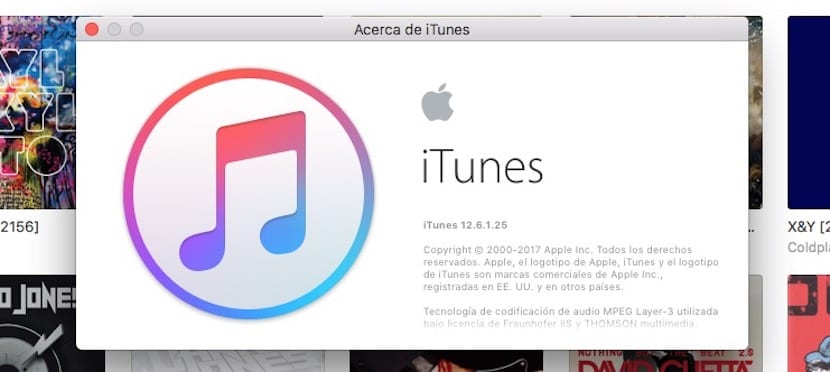
El segundo método igualmente borrará todos los contenidos y la configuración de tu iDevice dejándolo en estado de fábrica. Para ello sigue las siguientes acciones:
- Abre iTunes y conecta tu dispositivo a través del cable USB.
- Transfiere todas tus compras a iTunes a través del menú Archivo → Transferir compras
- Realiza una copia de seguridad de tu iPhone o iPad en iCloud o iTunes.
- Desactiva la característica «Buscar mi iPhone».
- Busca tu iPhone, iPad o iPod Touch y, en la pestaña «Resumen» haz clic sobre «Restaurar iPhone».
- Aparecerá un mensaje preguntando si desea realizar una copia de seguridad del dispositivo pero, como ya la hemos hecho antes, podemos continuar con el proceso.
- Aparecerá un nuevo mensaje de advertencia: ¿Está seguro que desea restaurar el iPhone “nombre del iPhone″ a su configuración de fábrica? Todos tus datos se borrarán. Acepta y continua.
A partir de ahí solo toca esperar. iTunes descargará el software de iOS más actualizado, borrará todos los contenidos y configuración y dejará tu dispositivo como el primer día. Una vez que el iPhone o iPad aparezca en tu pantalla, tan solo debes desconectarlo del ordenador y ¡listo!, ya puedes entregar tu dispositivo sin ningún temor.

Borrar iPhone desde iCloud
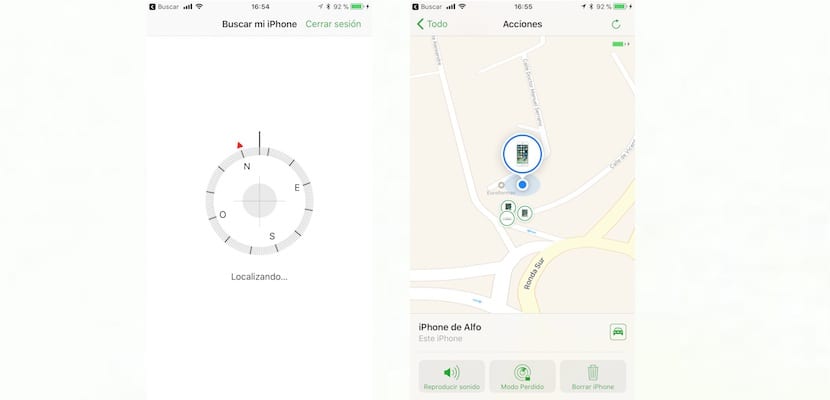
<
En el hipotético y fatídico caso en que hayas perdido o, peor aún, te hayan robado el iPhone o el iPad, también podrás borrar todo lo que contiene y todos los ajustes de forma remota haciendo uso de iCloud. De esta manera te asegurarás con mayores garantías de que nadie podrá acceder a tu dispositivo.
La condición previa para que puedas borrar tu iPhone desde iCloud es que previamente hayas configurado la opción “Buscar mi iPhone” por lo tanto, si has llegado hasta aquí sin perder tu dispositivo, te aconsejamos que lo hagas de inmediato. Para ello simplemente abre la app Ajustes y a continuación, selecciona tu ID de Apple en la parte superior, presiona iCloud à Buscar mi iPhone, y sigue las instrucciones.
Por otro lado, también es conveniente que, antes de borrar los contenidos y ajustes de tu iPhone, trates de localizarlo haciendo uso de la app “Buscar” en cualquier otro dispositivo iOS asociado a ti Apple ID, o desde la web icloud.com. También podrás hacer que el dispositivo emita un sonido, ya sabes, porque a veces se cuela entre los cojines del sofá y ni nos enteramos. Además, una vez que hayas borrado el iPhone ya no lo podrás localizar de ningún modo, por tanto, antes agota todas las opciones.
Y ahora sí, una vez que te has cerciorado de la imposibilidad de encontrar tu dispositivo, y ante el temor de que éste pueda caer en manos ajenas, es el momento de borrar tu iPhone desde iCloud. Para ello, sigue las siguientes instrucciones paso a paso, verás que es muy sencillo:
- Entra en la web de iCloud introduciendo tus credenciales de ID de Apple. Recuerda que debe ser el mismo usuario que el del iPhone que pretendes borrar.
- En la parte superior, pulsa donde dice “Todos los dispositivos” y selecciona el dispositivo que deseas borrar.
- Ahora, en la ventana de información de dicho dispositivo, pulsa en “Borrar iPhone”, una opción identificada con el dibujo de un cubo de basura.
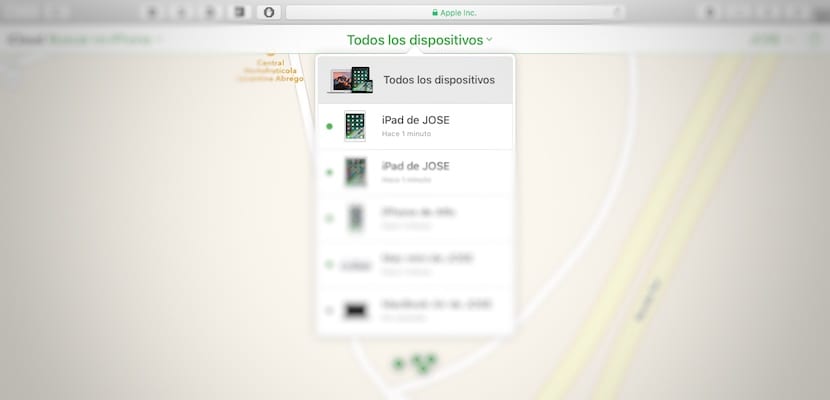
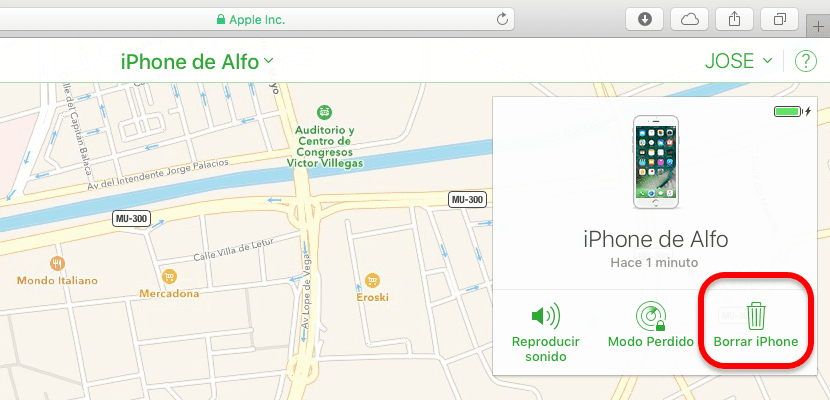
A continuación, introduce tu ID de Apple y los datos que se te soliciten para verificar tu identidad: responder a las preguntas de seguridad o introducir el código de verificación que recibirás en tus otros dispositivos en caso de que no estés utilizando un navegador de confianza.
Una vez que hayas completado los pasos anteriores, tu iPhone será borrado de forma remota de manera inmediata si el dispositivo está conectado o, en caso de no estarlo, la próxima vez que se conecte.
¡Ah! Y si después de esto lo encuentras, podrás restaurar la última copia de seguridad que hiciste en iCloud o en iTunes.
Restablecer iPhone sin iTunes usando dr.fone Borrador
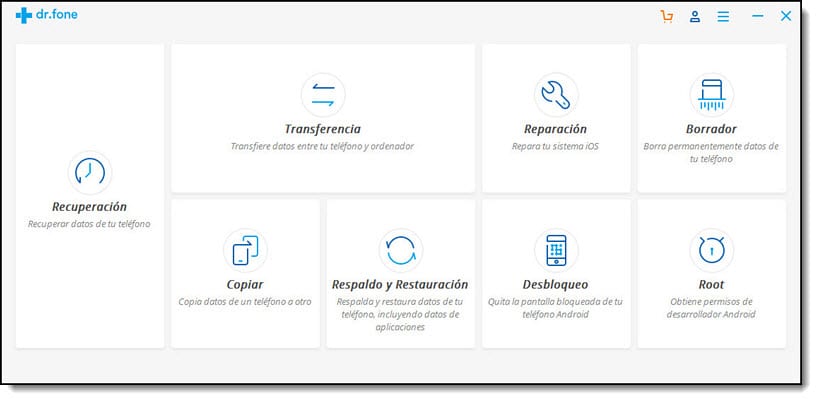
En caso de necesitar restablecer tu iPhone sin disponer de la aplicación iTunes también lo puedes conseguir gracias a la app dr.fone Para ello solo tenemos que descargar la app, pinchar en el menú Borrador y hacer clic en «Borrar Datos Completos». Pasado unos minutos tu iPhone estará totalmente limpio de datos personales. Si quieres descargar esta app y ver todo el proceso completo para borrar los datos del iPhone solo tienes que pinchar aquí.
No olvides que puedes encontrar muchos más trucos, consejos y guía para tus dispositivos Apple en nuestra sección de tutoriales.
Yo lo hize desde el celular y esta demorando michas horas , nose que pasa uu
Me pasa lo mismo!! Estoy con la manzanita que prende y apaga… funcionó finalmente?
Hola una consulta para reiniciarlo d fabrica se necesita tener puesta la tarjeta d sim? Uno compre uno usado
Pasos para resolver problemas extremos en ipad 2: (ej. se cuelga al iniciar, no enciende, luego de cargar una actualizacion de S.O no responde)
1 – Hard reset: presionar botòn home y el apagado al mismo tiempo hasta que se apague y vuelva a aparecer la manzana de apple.
2 – Asegurate que ipad tenga carga (dejar enchufado por lo menos 1 hora) y volver a intentar paso 1.
3 – Descargar el iTunes (aplicacion de apple) conectar el ipad a la pc, abrir el iTunes e intentar actualizar el sistema operativo. Si por alguna razòn no nos dejara sincronizar iTunes con nuestro iPad mantener persionado botòn home y apagado hasta que aparezca el icono de iTunes en el ipad (el mismo aparece despuès de la manzana) 15 segundo aprox. Elegir la opcion de actualizar software por medio de iTunes, esto descargarà el sistema operativo a la pc e intentarà actualizarlo si esto no funciona repetir el procedimiento 3 y elegir la opcion de restaurar a valores de fabrica (se perderà toda informaciòn)
Espero que les sirva!
un pasó, lo último que te pide es la contraseña de la cuenta de ithunes
Quise restaurar mi iphone 4 desde configuracion, nadamas que me pedia una contraseña de icloud el problema que no recuerdo mi contraseña…ahora bien quiero hacerlo desde Itunes, pasara lo mismo hay? que pasara con mi cuenta icloud? no tendre algun problema despues ya que he visto que a muchos les sucede que les envia un codigo de Error…Gracias
Intentó activar un iPhone 5, colocó mi Apple id pero luego me pide un usuario y clave de EMHS NOC QUE ES ESO? Como puedo hacer
Yo quiero restaurar mi iphone, pero solo me se el primero codigo de 6 digitos, despues me pide uno de 4 que no me acuerdo cual sea.
Ya voy por mi intento 9 .. si no me se esos 4 digitos que hago? HELP!!!!
Mi nieta puso un usuario y contraseña icould que no recuerda como restablesco de fabrica su iPhone s ayuda por favor gracias
Quiero sacar el correo y la contraseña porque me vendieron un impone robado. Ayuda porfaa
Lamentablemente, si te vendieron un dispositivo de Apple asociado a un ID, no vas a poder restaurarlo, con el fin de evitar que se produzcan casos como el tuyo. Lo siento 🙁
Tengo un 5s y dos 5c que les quiero dar otro uso. El problema es que los tres están sincronizados con la misma cuenta de iCloud y en el caso de las notas y los contactos lo que hago en uno, lo hace en los otros dos. Yo solo quiero restablecer los 5c y no el 5s. Si alguien me pudiera ayudar please
A mí al haberle dado ya a borrar y después de la advertencia me sale que hay un error con el ID, qué hay que hacer en ese caso?